Jedna od najvažnijih značajki sustava Windows 11 su Snap rasporedi. Značajka Snap layouts omogućuje vam organiziranje otvorenih aplikacija u više prozora preko zaslona, čineći multitasking mnogo učinkovitijim i fluidnijim. Ali što ako želite onemogućiti značajku Snap layouts na računalu? Jednostavno je podešavanje postavki koje mogu onemogućiti ovu postavku na vašem uređaju.
Zašto TREBA onemogućiti Snap Layout?
Postoje neki slučajevi zbog kojih možete onemogućiti ovu značajku.
1. Neke aplikacije nikada neće koristiti značajku Snap Layouts (poput - igre, aplikacije koje koriste aplikacije preko cijelog zaslona).
2. Možete pogrešno prebaciti značajku Snap Layouts pokušavajući maksimizirati aplikaciju kako bi je učinila preko cijelog zaslona.
Kako onemogućiti značajku Snap Layouts u sustavu Windows 11
Značajku Snap Layouts u sustavu Windows 11 možete onemogućiti u vrlo kratkom vremenu.
1. U početku pritisnite Windows tipka + I tipke zajedno.
2. Zatim na lijevoj strani kliknite na "SustavDa biste je odabrali.
3. Nakon toga, s desne strane, dodirnite "Višezadaćnost"Postavke.
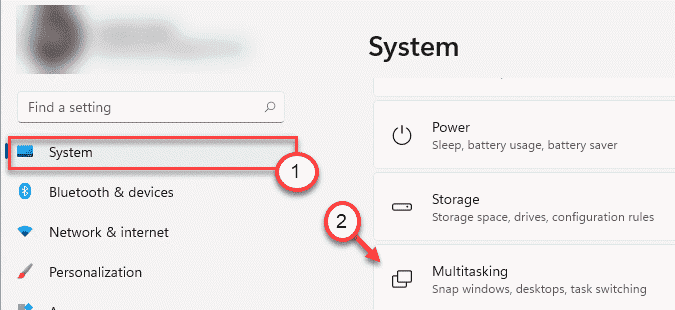
4. Prva opcija s desne strane bit će "Snap prozori"Postavke.
5. Samo ga prebacite na "Isključeno“.
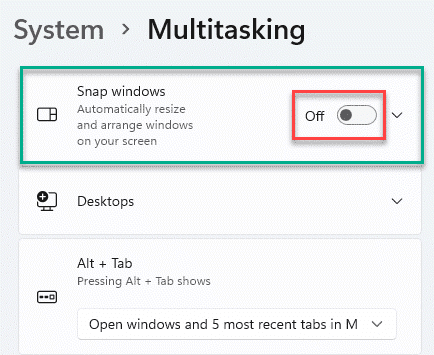
To je to! Nećete vidjeti okvire Snap Layouts koji traže da podijelite svoje aplikacije na više kartica na zaslonu.
U slučaju da želite li ponovno omogućiti Snap Layouts na svom sustavu, slijedite ove korake -
1. Otvorite prozor Postavke.
2. Zatim slijedite ove korake -
Sustav> Multitasking
3. Jednostavno, prebacite "Snap prozori"Značajka za"Na“.
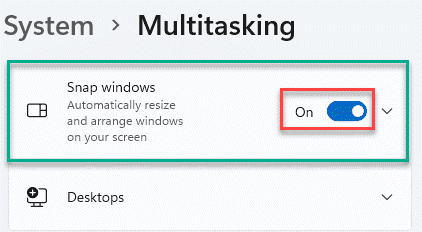
To će omogućiti značajku Snap Layouts.
Razlozi za upotrebu značajke Snap Layouts
Značajka Snap Layouts omogućuje vam korištenje cijelog opsega zaslona tijekom multitaskinga. Stariji način dijeljenja zaslona tipkom Windows + tipke sa strelicama imao je svoja ograničenja. No, nova značajka Snap Layout dostupna je sa svim Windows izvornim aplikacijama i gotovo svim ostalim aplikacijama, što je čini korisnijom.
Stoga predlažemo da značajka Snap Layouts ostane UKLJUČENA.
Želite znati kako o značajci Snap Layouts u sustavu Windows 11? Ići ovdje.


